Selles õpetuses käsitletakse tööriista vmstat kasutamist põhitõdesid süsteemi jõudluse jälgimiseks, kasutades kiireid ja lihtsaid näiteid. Kuigi kasutatav Linuxi levitamine ei oma selle juhendi jaoks olulist tähtsust, on hea märkida, et testisime seda Debian 10-ga.06 süsteem.
Sissejuhatus vmstatisse?
Vmstat on käsurea tööriist, mida kasutatakse teie süsteemi ressursikasutuse jälgimiseks ja sellest teatamiseks. See jälgib selliste süsteemiressursside kasutamist nagu süsteemimälu, protsessor ja vahetamine.
See annab reaalajas andmearuandeid, mis aitavad süsteemiadministraatoritel ja Linuxi tõrkeotsingutel kiiresti ja hõlpsalt tuvastada jõudlusprobleemide põhjuseid ja süsteemi suurt mälukasutust.
Kuidas kasutada vmstat
Vmstat-tööriista kasutamiseks käivitage terminalis käsk vmstat. Saate väljundi, mis sarnaneb allpool näidatuga:

Käsu vmstat kasutamine argumentideta annab süsteemi ressursikasutuse keskmise ülevaate alates viimasest süsteemi taaskäivitamisest. Täpse teabe filtreerimiseks kasutage käsku:
vmstatPärast ülaltoodud süntaksi kasutamist teatab vmstat keskmise süsteemi, mida on kasutatud pärast viimast taaskäivitamist, kuni loendusväärtus on saavutatud. Näiteks kui loendusväärtus on 10, kuvab vmstat süsteemiteabe kasutamist 10 korda. Samuti määrab käsk, et vmstat peaks andmeid esitama iga intervalli väärtuse kohta (sekundites).
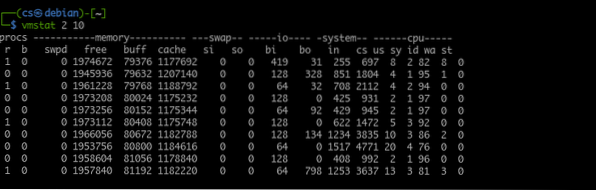
Vmstat kasutamine
Sõltuvalt diagnoositavast teabest või probleemi tüübist käivitate vmstat sageli väikese intervallväärtusega. Mõelge järgmisele vmstat väljundile. Teatage iga 2 sekundi järel 15 korda.
Samuti saate käsu vmstat käivitada ilma loenduse argumendita. See annab praeguse süsteemi kasutusaruanded reaalajas määratud intervalli jaoks.
Näiteks:
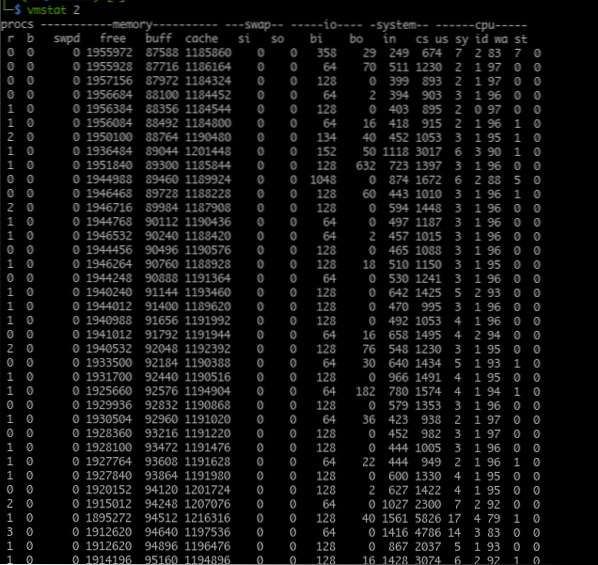
Parem võimalus on aruanne väljastada vmstatist logifaili, et seda hiljem lugeda ja analüüsida. Töötava vmstat-seansi peatamiseks vajutage klahve CTRL + C.
Vaikimisi kuvab vmstat mäluaruandeid kilobaitides ühe kilobaidiga, mis vastab 1024 baidile. Vmstat seadistamiseks kasutama 1 baiti 1000 baiti kasutage käsku:
vmstat -S k 1 10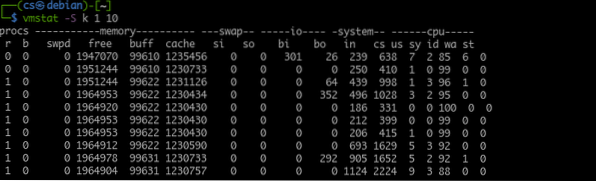
Kui soovite kasutada mälumahu kuvamiseks megabaiti, kasutage argumenti -S m ja Vmstat teatab ühe megabaidi samaväärsena 1000 kilobaidiga.
Vmstat väljundi mõistmine
Nagu me mainisime, teatab vmstat süsteemi ajakohasest olekust. See annab kasulikku teavet süsteemi seisundi kohta, mis on abiks jõudlusprobleemide tõrkeotsingul.
Seda arvestades on oluline mõista, mida vmstat väljund esindab.
Vmstat rühmitab väljundteabe veergudesse. Need veerud sisaldavad seotud teavet sõltuvalt määratud käsust. Järgnevalt on toodud mõned veerud vmstat väljundist.
1: veerg Procs
Procs-tabel näitab järjekorras olevate töökohtade arvu (käivitamist ootavaid töid). See veerg aitab teil määrata protsesse, mis blokeerivad süsteemi muude tööde teostamisel.
Veergu procs leiate veerud r ja b. Need kuvavad protsessorisse sisenemist ootavate protsesside koguarvu ja unerežiimis olevate funktsioonide koguarvu.
Enamasti on veeru b väärtused 0.
2: Mälusammas
Veerg Mälu kuvab teavet süsteemi vaba ja kasutatud mälu koguarvu kohta. See väljund sarnaneb vabakäsklusega.
Veeru Mälu all on veel neli veergu:
- Vaheta
- Tasuta
- Buff
- Vahemälu
Vahekaart Vaheta või vahetada näitab juba vahetatud (vahetatud) mälumahtu vahetusfailiks või vahetuspartitsiooniks.
Vaba veerust leiate teavet kasutamata mälu hulga kohta. (eraldamata mälu).
Veerg Puhvrid kuvab teavet kasutatava mälu hulga kohta. (eraldatud mälu).
Lõpuks leiate vahemälu veerust teavet eraldatud mälu kohta, mida saab ressursside vajadusel kettale vahetada.
3: vahetage veerg
Järgmisena on meil veerg, mida kasutatakse mälu vahetamise faili või sektsiooni vahetamise kiiruse teatamiseks.
Kasutades swapdi ja kogu ketta aktiivsust, võimaldab vmstat arvutada ketta aktiivsuse seose vahetussüsteemiga.
Vahetusveerust leiate ka si ja veerud, mida kasutatakse iga sekundi jooksul vahetusmälust põhimällu ülekantud mälumahu ja iga sekundi jooksul peamälust vahetatud mälumahu kuvamiseks.
4: I / O veerg
Järgmisest veerust leiate teavet süsteemi sisend- ja väljundtoimingute kohta, väljendatuna lugemise ja kirjutamise kohta ploki kohta. I / O veeru all on veerud bi ja bo, mis tähistavad kettalt sekundis vastuvõetud plokkide arvu ja kettale sekundis saadetud plokkide arvu.
5: Süsteemi veerg
Süsteemi veerus kuvatakse teave süsteemi protsesside koguarvu kohta sekundis. Süsteemi veerus on veel kaks veergu, st.e., aastal ja cs. Esimeses veerus kuvatakse süsteemi katkestused (sisaldab katkestusi süsteemi kellast) sekundis. Veerg cs tähistab kontekstilülitite arvu, mille süsteem on kõigi ülesannete edukaks töötlemiseks teinud.
6: protsessori veerg
Viimane veerg on protsessor. Selles veerus kuvatakse protsessori ressursikasutus. CPU veerus on neli peamist veergu.
- meile
- sv
- id
- wa
Esimene veerg (meie) tähistab kogu aega, mida protsessor kasutas kasutaja loodud ülesannetel.
Järgmine veerg (sv) kuvab teavet selle kohta, kui palju aega protsessor kernelprotsessides kasutab.
Veerus ID kuvatakse protsessori tühikäigul veedetud aeg.
Lõpuks kuvatakse veerus (wa) kogu protsessori kulutatud ajakogus O / O-toimingutel.
Kõigi väärtuste lisamine protsessori veergudesse lisab 100, mis moodustab protsendi saadaolevast ajast.
Järeldus
Selles õpetuses õppisime, kuidas kasutada süsteemi ressursikasutusest teatamiseks kasutatavat tööriista vmstat. Samuti käsitlesime, kuidas see töötab ja kuidas saame konkreetset teavet pärida. Arutasime ka seda, kuidas mõista vmstat väljundit ja kasutada seda süsteemi ressursiprobleemide tõrkeotsinguks.
 Phenquestions
Phenquestions


